[100% løst] Hvordan fikser du Feilutskrift-melding på Windows 10?
![[100% løst] Hvordan fikser du Feilutskrift-melding på Windows 10? [100% løst] Hvordan fikser du Feilutskrift-melding på Windows 10?](https://img2.luckytemplates.com/resources1/images2/image-9322-0408150406327.png)
Mottar feilmelding om utskrift på Windows 10-systemet ditt, følg deretter rettelsene gitt i artikkelen og få skriveren din på rett spor...
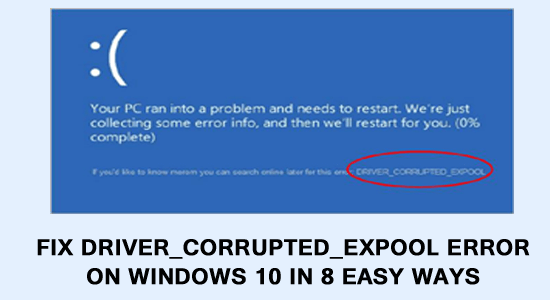
DRIVER_CORRUPTED_EXPOOL - feilmeldingen er en av de irriterende blåskjermfeilene og vises hver gang mens du prøver å kjøre en app, spille spillet eller noen ganger under oppstart.
Driver ødelagt expool BSoD feil når systemet begynner å krasje og hovedårsaken til feilen er driverkonflikt, skadet eller ødelagt systempool.
Vel, dette kan være et stort problem da dette begynner å forårsake ulike problemer som frysing, krasj og treg PC . Så her er det foreslått å følge reparasjonene gitt én etter én og løse DRIVER_CORRUPTED_EXPOOL Windows 10.
Noen DRIVER_CORRUPTED_EXPOOL-relaterte feilmeldinger:
Hvordan fikser jeg DRIVER_CORRUPTED_EXPOOL-feil?
Innholdsfortegnelse
Fix 1: Fjern defekte systemdrivere
Først av alt må du søke etter de defekte driverne i Enhetsbehandling og fjerne dem fra systemet ditt for å fikse DRIVER_CORRUPTED_EXPOOL Windows 10- feil.
Bruk trinnene nedenfor:
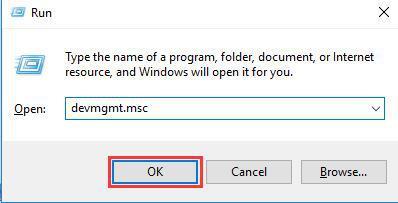
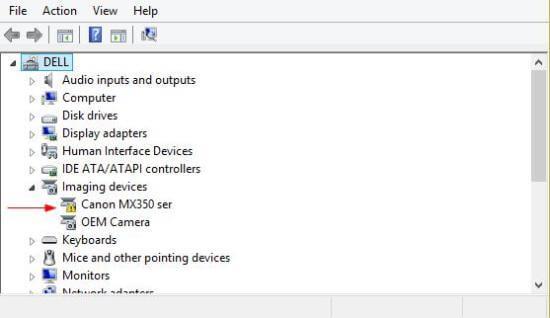
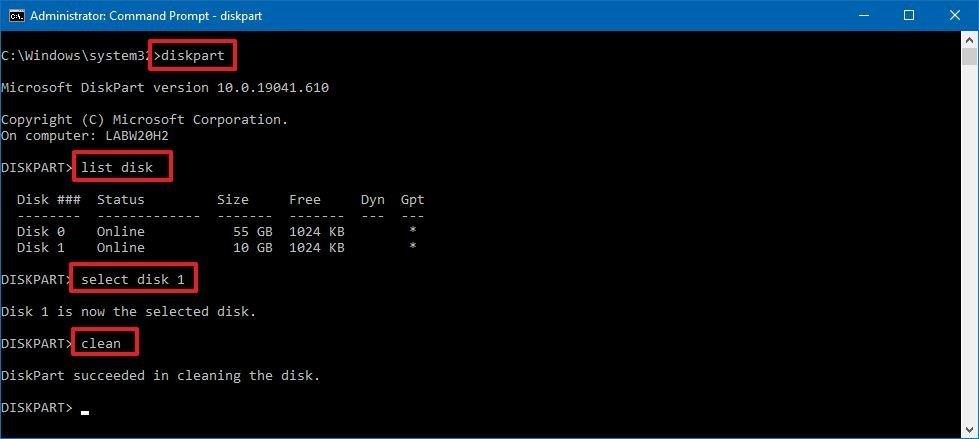
Du kan gjenta denne handlingen bare for å avinstallere alle defekte drivere. Etter det kan du starte datamaskinen på nytt og sjekke om problemet med blåskjermdriveren som er skadet, er løst.
Fix 2: SFC Scan
Driver ødelagt expool Windows 10- feil kan også oppstå hvis Windows-systemfilene dine er skadet eller ødelagt. Så det er foreslått å reparere filene for å fikse denne BSOD-feilen fra systemet ditt.
Kjør en SFC-skanning i Windows for å løse denne feilen. Følg trinnene for å gjøre det:
sfc/scannnow
Denne kommandoen vil ta et par minutter å skanne systemet. Når denne kommandoen er utført, må du starte systemet på nytt, og det er det. feilen vil forsvinne fra Windows 10.
Fix 3: Oppdater BIOS
BIOS er den mest sensitive delen av systemet. Siden det er en programvaredatamaskin, avhenger funksjonen til maskinvaren for det meste av BIOS. Så du bør være svært forsiktig når du endrer noe i BIOS.
Jeg vil anbefale å hoppe over denne løsningen hvis du ikke vet hva du må gjøre eller hva du gjør.
Etter at du har gjort dette, starter du bare systemet på nytt for at endringene skal tre i kraft og kontrollerer om DRIVER_CORRUPTED_EXPOOL-feilen Windows 10 er løst eller ikke.
Fix 4: Oppdater driverne
Oppdatering av driveren er en av de enkleste løsningene for å fikse DRIVER_CORRUPTED_EXPOOL Windows 10- feil. På grunn av den utdaterte eller defekte driveren, vises denne BSOD-feilen på Windows 10. Følg trinnene nedenfor for å løse denne feilen:
Når du har installert driveren, start PC-en på nytt og se om du fortsatt ser BSOD-driveren ødelagt expool Windows 10- feil eller ikke.
Hvis du ikke vil oppdatere drivere manuelt, kan du prøve Driver Easy . Dette verktøyet vil oppdatere den utdaterte driveren samt fikse andre driverrelaterte problemer automatisk med letthet.
Få driveren enkelt å oppdatere driverne automatisk
Fix 5: Oppdater Windows 10
Utdaterte eller ventende oppdateringer i Windows 10 kan også være en årsak til at feilen DRIVER_CORRUPTED_EXPOOL vises på operativsystemet ditt. Derfor anbefales det å se etter Windows-oppdateringer og laste ned hvis tilgjengelig.
Her er trinnene for å gjøre det:
Windows vil se etter tilgjengelige oppdateringer hvis de er tilgjengelige og deretter installere dem automatisk.
Etter det, start Windows på nytt og kontroller om BSOD-feilen forsvant eller ikke.
Fix 6: Deaktiver antivirusprogramvaren
Hvis du kjører et tredjeparts antivirusprogram, kan dette være den skyldige som forårsaker DRIVER_CORRUPTED_EXPOOL-feilen.
Så her er det foreslått å midlertidig deaktivere antivirusprogrammet installert på Windows 10-systemet.
Og hvis deaktivering av antivirusprogrammet fungerer for deg, kontakt antivirusstøttesenteret og fortell problemet. Sjekk om de hjelper deg med å fikse problemet, eller hvis du bruker det gratis antivirusprogrammet, avinstaller det.
Få SpyHunter til å fjerne virus eller skadelig programvare
Fix 7: Avinstaller de problematiske programmene
Sjekk om du får feilen etter å ha installert et tredjeparts antivirusprogram, og avinstaller deretter programmet.
Det kan hende at tredjepartsapplikasjonen som er installert på systemet ditt forårsaker konflikt med systemdriverne og resulterer i en driver som er skadet i expool- feil.
Til tross for dette rapporterte noen brukere at VirtualBox og Radeon-programvare er de to synderne som forårsaker BSoD-feilen.
Sørg for å avinstallere programmet ved å bruke tredjeparts avinstalleringsprogrammet for å fjerne det helt.
Få Revo Uninstaller for å avinstallere alle applikasjoner fullstendig
Fix 8: Tilbakestill Windows 10
Feildriveren skadet expool Windows 10 kan utløses av viss programvare, og for å fikse alle problemene knyttet til programvaren må du utføre en tilbakestilling av Windows 10.
Før du tilbakestiller Windows 10, trenger du et Windows 10-installasjonsmedium, eller du kan enkelt lage et ved å bruke en tom USB-flash-stasjon og Media Creation Tool.
Merk: Tilbakestilling av Windows 10 vil rense hele PC-en. Så det anbefales å sikkerhetskopiere alle viktige filer fra systempartisjonen (vanligvis C-stasjonen).
Bruk trinnene nedenfor for å tilbakestille Windows 10:
Når du har tilbakestilt Windows 10, vil du ikke lenger komme over driver ødelagt expool BSOD feil Windows 10.
Vanlige spørsmål: FOLK SPØR OGSÅ:
1. Hvordan fikser jeg en ødelagt driver?
For å fikse ødelagte drivere kan du enten avinstallere de defekte driverne, oppdatere dem eller kjøre feilsøkingsprogrammet for blå skjerm i Windows 10. Bortsett fra dette kan du også tilbakestille PC-en, sjekke BIOS eller utføre en systemgjenoppretting .
2. Hvordan blir drivere ødelagt?
Drivere blir ødelagt når de er inkompatible med operativsystemet eller utdaterte. Når drivere blir ødelagt viser de en blå skjerm med en feilmelding som Driver_corrupted_expool .
3. Hva betyr driverskadet Expool-feil?
Driver ødelagt expool-feil er en annen BSOD-feil som vises på Windows på grunn av noen problemer i enhetsdriveren på datamaskinen. Den indikerer når systemet har forsøkt å få tilgang til det ugyldige minnet ved prosessen IRQL (Interrupt Request Level) var svært høy.
Enkel måte å fikse DRIVER_CORRUPTED_EXPOOL-feil
I tilfelle du ikke har den tekniske kunnskapen og finner problemer med å utføre løsningene som er gitt for å fikse driveren som er ødelagt av Windows 10- feilen, kan du prøve PC-reparasjonsverktøyet .
Dette verktøyet er designet med et brukergrensesnitt som en nybegynner kan håndtere med letthet og gjøre Windows feilfri. Hvis ingen av rettelsene i artikkelen hjalp deg med å fikse denne BSOD-feilen, prøv bare dette verktøyet.
Du trenger bare å laste ned dette verktøyet, og det vil automatisk skanne hele operativsystemet ditt, oppdage alle feilene og løse dem. Feil som BSOD, register, spill, oppdatering, applikasjon, DLL og andre.
Den reparerer også korrupte, utilgjengelige eller skadede systemfiler, forhindrer virus , optimerer PC-ytelsen og mye mer.
Få PC-reparasjonsverktøyet for å fikse DRIVER_CORRUPTED_EXPOOL-feil
Konklusjon
Håper etter å ha fulgt løsningene gitt DRIVER_CORRUPTED_EXPOOL Feil er fikset.
Det anslås at de ovenfor oppførte løsningene klarte å fikse BSOD-driverkorrupt expool-feil i Windows 10.
I tilfelle du møter andre BSOD-feil, kan du ganske enkelt få løsningene for å fikse det, besøk BSOD Error Hub .
Mottar feilmelding om utskrift på Windows 10-systemet ditt, følg deretter rettelsene gitt i artikkelen og få skriveren din på rett spor...
Du kan enkelt besøke møtene dine igjen hvis du tar dem opp. Slik tar du opp og spiller av et Microsoft Teams-opptak for ditt neste møte.
Når du åpner en fil eller klikker på en kobling, vil Android-enheten velge en standardapp for å åpne den. Du kan tilbakestille standardappene dine på Android med denne veiledningen.
RETTET: Entitlement.diagnostics.office.com sertifikatfeil
For å finne ut de beste spillsidene som ikke er blokkert av skoler, les artikkelen og velg den beste ublokkerte spillnettsiden for skoler, høyskoler og arbeider
Hvis du står overfor skriveren i feiltilstand på Windows 10 PC og ikke vet hvordan du skal håndtere det, følg disse løsningene for å fikse det.
Hvis du lurer på hvordan du sikkerhetskopierer Chromebooken din, har vi dekket deg. Finn ut mer om hva som sikkerhetskopieres automatisk og hva som ikke er her
Vil du fikse Xbox-appen vil ikke åpne i Windows 10, følg deretter rettelsene som Aktiver Xbox-appen fra tjenester, tilbakestill Xbox-appen, Tilbakestill Xbox-apppakken og andre..
Hvis du har et Logitech-tastatur og -mus, vil du se at denne prosessen kjører. Det er ikke skadelig programvare, men det er ikke en viktig kjørbar fil for Windows OS.
Les artikkelen for å lære hvordan du fikser Java Update-feil 1603 i Windows 10, prøv rettelsene gitt en etter en og fiks feil 1603 enkelt ...




![FIKSET: Skriver i feiltilstand [HP, Canon, Epson, Zebra og Brother] FIKSET: Skriver i feiltilstand [HP, Canon, Epson, Zebra og Brother]](https://img2.luckytemplates.com/resources1/images2/image-1874-0408150757336.png)

![Slik fikser du Xbox-appen som ikke åpnes i Windows 10 [HURTIGVEILEDNING] Slik fikser du Xbox-appen som ikke åpnes i Windows 10 [HURTIGVEILEDNING]](https://img2.luckytemplates.com/resources1/images2/image-7896-0408150400865.png)

